如何在PPT中建立可用函数计算的表格?在ppt模板(www.pptjia.com)中做PPT时,有时要用到表格,虽然在幻灯片中可以做出表格来,但这样的表格是"静态"的,填写的数据不能类似于Word或者Excel那样可通过函数进行求和、求平均数之类的计算。今天小编给大家带来了函数计算的表格,有需要的朋友一起来看一下吧。更多PPT教程尽在PPT家园,快来关注吧。(年终大回馈,会员福利送不停!)
1.启动PowerPoint,执行菜单命令:插入→对象,打开“对象”对话框,在“对象类型”中选择“Microsoft Excel工作表”,点击“确定”按钮,
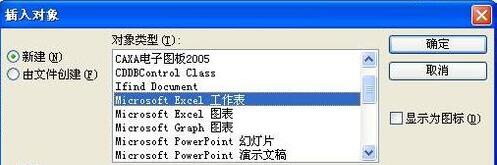
2.此时,在ppt模板(www.pptjia.com)幻灯片编辑窗口出现的是电子表格编辑界面,我们就可以方便地进行电子表格的数据输入和使用函数计算和排序工作,单击表格外空白处,退出电子表格编辑,回到幻灯片编辑状态。
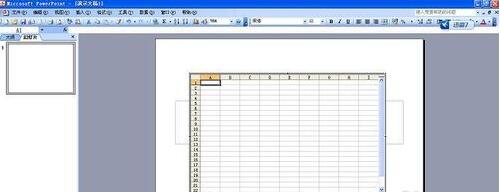
注意:
如果再需要对此电子表格编辑,只要双击此电子表格区域即可。
更多免费精彩的PPT模板尽在PPT家园。
ppt模板文章推荐:









